如何在Word中创建地图集模块?
如何在Word中创建地图集模块?Word 2016缺少自动完成功能。几个版本前就删了。取而代之的是,您将创建一个自动图文集构造块,其工作方式与旧的自动完成相同。
自动图文集构造块是一个打字助手。您可以为经常输入的文本(如您的姓名、地址、道歉等)创建小部件。).输入前几个字母后,Word会弹出一个自动图文集积木泡泡,如图所示。按回车键自动将文本插入文档。

自动图文集小部件正在运行。与旧的自动完成功能不同,自动图文集构造块库非常空。这意味着您可以忙于创建自己的条目。请遵循以下说明:
1.键入要粘贴到自动图文集构造块中的文本。例如,您的姓名、街道名称、公司或您经常键入的任何文本。
2.选择文本。如果希望构造块在行尾包含回车键,请确保选择了该键。如果没有,只需选择构建块中所需单词的最后一个字母。
3.单击插入选项卡。
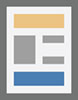
4.在“文本”组中,单击“快速选择”按钮。
5.选择自动图文集将所选内容保存到自动图文集库中。将出现“创建新构造块”对话框。“创建新组件”对话框中的选项几乎是根据您的需要设置的。但是,如果您使用的是特定的模板,请选择Normal.dotm,以便该构造块可以用于Word中的所有文档。
6.单击确定。选定的文本将被添加到组件列表中。

创建新的构造块对话框。若要尝试您的发明,请在文档中开始一行新的文本,然后键入您设置为自动图文集基础的前几个字母或单词。当您看到气泡出现时,按回车键插入文本。
插入组件的更快方法是键入前几个字母,然后按F3。这样就不用等泡沫出现了。要更准确地选择文本,请禁用Word的单词选择功能。相反,它指示Word一次选择一个文本字母。如果在没有选择“输入”的情况下选择构造块有困难(参见步骤2),请在构造块的最后一个单词后键入一些文本。过多的文本会阻止Word自动选择段落末尾的回车键(段落字符)。使用“创建新组件”对话框中的选项菜单来设置Word插入文本的方式。选择“在自己的段落中插入内容”选项,以确保构造块本身设置为一行。您可以选择多行文本作为组件。比如你的回邮地址。保持构造块的名称和构造块的起始文本唯一。例如,如果您创建了两个以相同文本开头的构件,则在您键入文本时,这两个构件都不会出现。
版权声明:如何在Word中创建地图集模块?是由宝哥软件园云端程序自动收集整理而来。如果本文侵犯了你的权益,请联系本站底部QQ或者邮箱删除。

















